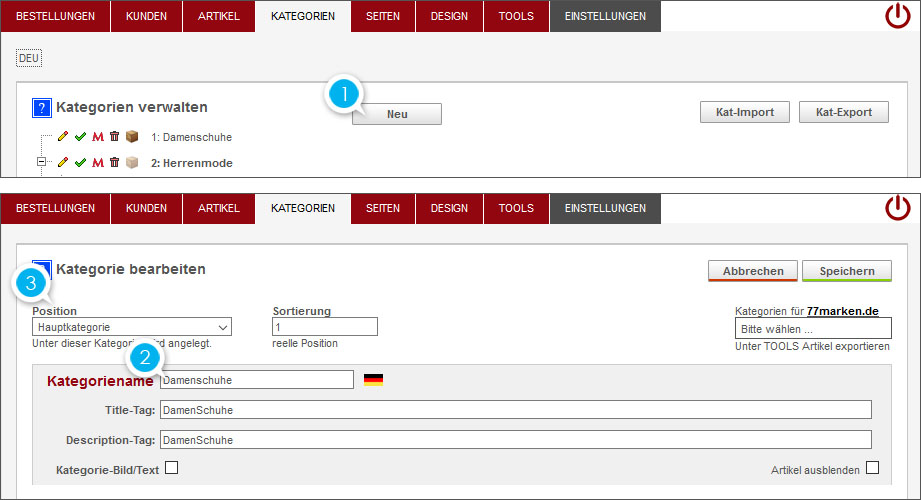
Unterkategorien anlegen
1) neue Kategorie anlegen
2) dieser neuen (Unter)Kategorie einen Namen geben
3) die Position bestimmen worunter diese neue Kategorie stehen soll:
- wählen Sie eine bestehende Kategorie aus, dann kommt diese neue Kategorie unter die von Ihnen gewählte bestehende Kategorie
- wählen Sie "Hauptkategorie", dann wird diese neue Kategorie eine Hauptkategorie
Optisch empfehlenswert ist es die Artikel selbst wirken zu lassen und keine langen Texte zu schreiben.
Bei manchen Shopinhabern ist es allerdings notwendig über einige Kategorien zu informieren, daher gibt es diesen gestaltbaren Text/Bildbereich bei den Kategorien.
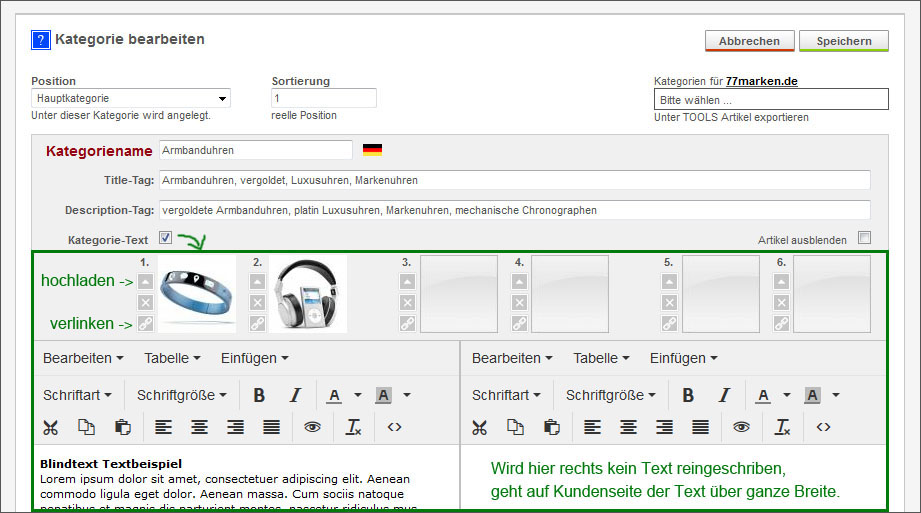
Sie können in jeder Kategorie komfortabel Bilder setzen, verlinken und Text schreiben. Und so sieht es nachher aus:
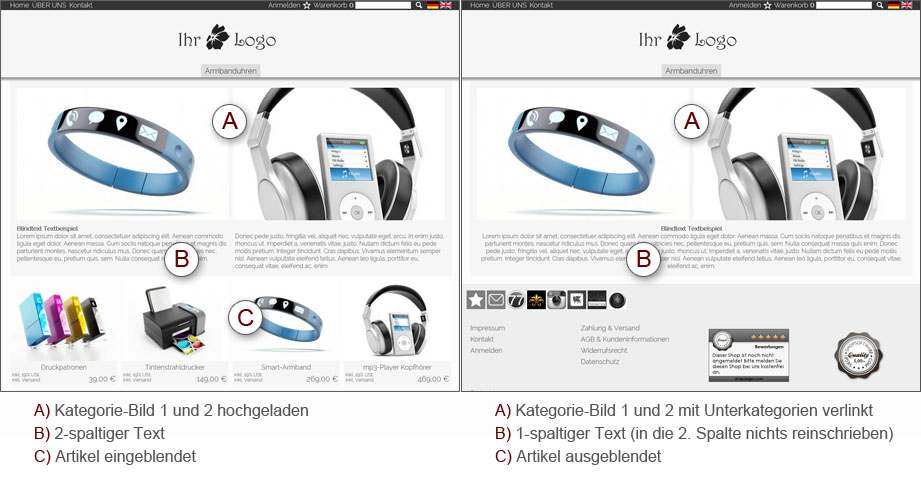
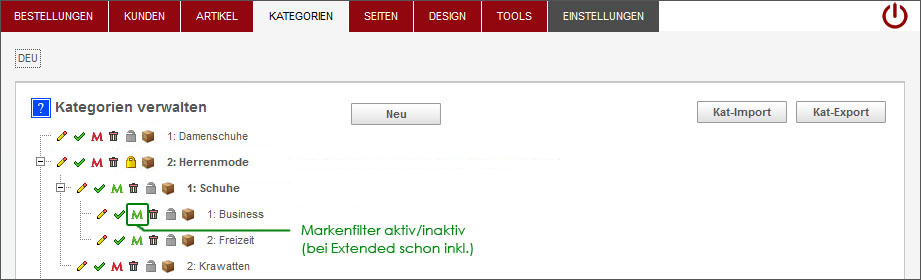
Sie können in jedem Artikel etwas in das Feld "Marke" hineinschreiben. Ist der Filter aktiviert, werden alle Inhalte aller Artikel dieser Kategroie ausgelesen und als Filter angezeigt.
Siehe http://demo3.shopsoftware.com/k1/Damenmode wurde der Filter als Markenfilter genutzt, Sie können nun zwischen Marken wählen, welche entsprechend die Artikelliste filtern.
Siehe http://demo3.shopsoftware.com/k54/Herrenmode/Schuhe/Business sehen Sie, dass man auch anderes in das Feld Marke schreiben kann.
Wir haben z.B. die Schuhfarbe reingeschrieben statt der Marke und können so die Schuhe nach Farben filtern. Für konfigurierbare Artikel eigenet es sich weniger, da es verständlicher Weise nur 1 Markenfeld pro Artikel gibt. D.h. ein T-Shirt mit mehreren Farben in einem Artikel läßt sich so nicht filtern, aber dafür z.B. die Motiv-Richtung des T-Shirts. Nutzen Sie die Kreativität, um dem Kunden die Suche zu erleichtern.
ACHTUNG: Damit alle Artikel gefiltert werden ist es wichtig, dass alle Artikel auf einer Seite angezeigt werden.
Im Shop können wir daher für Sie einstellen, wieviele Artikel pro Seite angezeigt werden sollen.
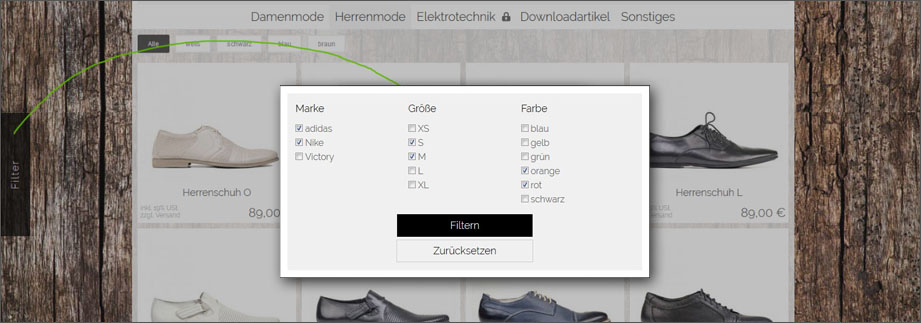
Der Merkmalefilter ist optional erhältlich: https://shopsoftware.com/418/Module-Merkmale-Filter-Modul
Sie können in jeder Kategorie einen Filter aktivieren und vorauswählen, welche Merkmale und welche Werte gefiltert werden sollen.
Sofern Sie auch den Markenfilter besitzen, können Sie diesen dann auch noch als dritte Option hinzufügen.
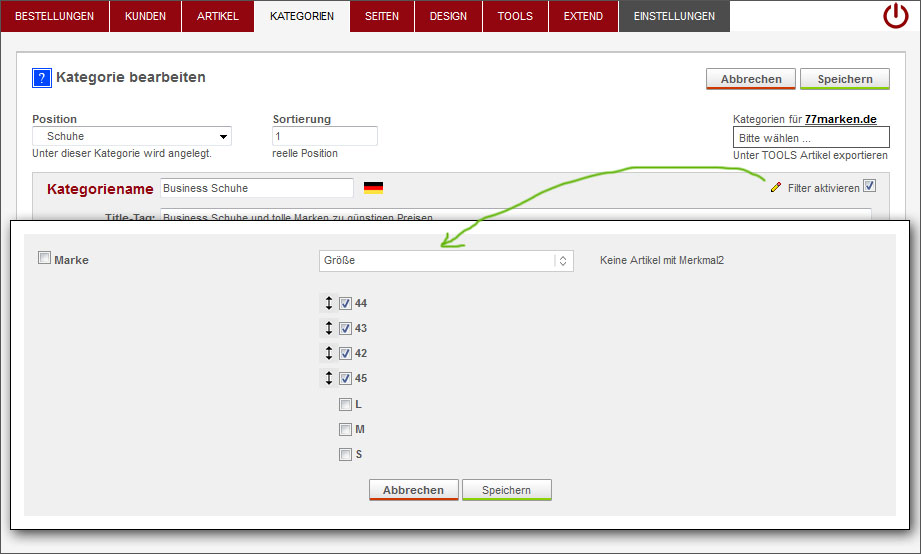
Sie aktivieren den Filter auf der Endkundenseite, indem Sie hier das Häkchen bei "Filter aktivieren" setzen.
Klicken Sie auf den gelben Stift bei "Filter aktivieren", können Sie Merkmale & Werte auswählen, welche in dieser Kategorie zur Verfügung stehen.
Die Reihenfolge der Werte können Sie ebenfalls frei setzen/verschieben.
Hinweis: Sind Artikel in andere Kategorien nur verlinkt, erscheinen dessen Merkmale dort nicht.
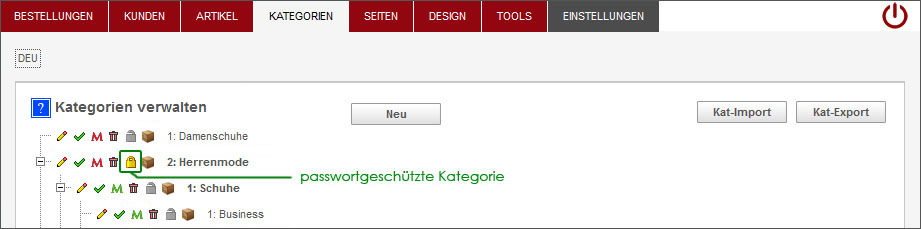
Soll nicht jeder in dieser Kategorie einkaufen oder nur bestimmte Menschen diese Artikel sehen, dann können Sie die Kategorien schützen, indem Sie in der Administration auf das "Schloß" klicken und ein Passwort vergeben. Diese Funktion wird z.b. bei Fotografen für private Kunden-Fotos verwendet. Soll die Kategorie nicht mehr geschützt sein, dann löschen Sie einfach das Passwort.
HINWEIS: Diese Schutzfunktion ist mit der ErstKategorie im Artikel verknüpft. Stellen Sie diese Artikel daher bitte in keine Zweit-Kategorie ein.



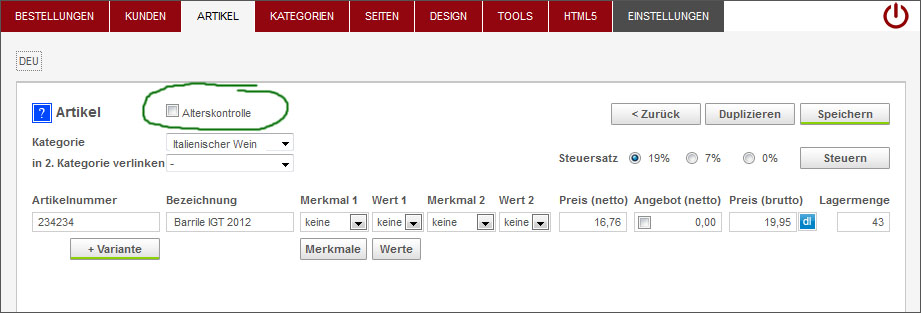
Das Jugendschutzgesetz verlangt, dass jugendschutzbedüftige Artikel im Internet mit einem Alterscheck versehen werden müssen.
Es gibt 2 Arten wie Sie bei der Flow® Shopsoftware den Alterscheck durchführen können:
Möglichkeit 1 - Persocheck "über Kategorien"- Artikel sind erst nach Alterscheck sichtbar
Im Menüpunkt KATEGORIEN stellen Sie ein: Alterskontrolle "über Kategorien"
Dies bedeutet, dass bei Kategorien ein Alterscheck gemacht werden muss, damit anschließend die Artikel in dieser Kategorie sichtbar werden.
Hat der Kunde 1x den Check gemacht wird dies natürlich vermerkt. So können Sie einige Kategorien mit dem Jugendschutz versehen und andere nicht.
Info: Ab Version 74d erscheint bei Auswahl "über Kategorien" datenschutzkonform das Geburtstagsfeld bei Kontoanmeldung als freies Eingabefeld (also kein Pflichtfeld), da nicht klar ist, ob der Endkunde ein P18 Artikel kauft oder nicht.
Möglichkeit 2 - Persocheck "bei Anmeldung" - Artikel sind immer sichtbar, aber müssen nach Warenkorb bei Anmeldung den Alterscheck vollziehen.
Im Menüpunkt KATEGORIEN stellen Sie ein: Alterskontrolle "bei Anmeldung". Hinweis: Sie können P18-Artikel und nicht P18-Artikel anbieten.
Der Persocheck "bei Anmeldung" erfolgt erst dann, wenn sich P18-Artikel im Warenkorb befinden.
Modul "ausschalten"
Wenn Sie das Modul "ausschalten" möchten, dann wählen Sie "über Kategorien" und aktivieren das Modul einfach bei keiner Kategorie,
dadurch wird nirgends ein Alterscheck vorgenommen. Das Geburtstagsfeld bleibt als freies Eingabefeld (also kein Pflichtfeld).
Wenn kein Geburtstagsfeld erscheinen soll, dann müßte das Modul wieder deinstalliert werden.
Sollten Sie das Modul noch nicht haben, kann es erworben werden.
